Forró billentyűk Windows alatt
 Nem számít, milyen kényelmes a számítógépes egér, sok cselekedetsokkal gyorsabb a billentyűzet használatával. Ehhez vannak olyan úgynevezett "hot keys" (gyorsgombok) és hivatkozások, amelyek sajnos nem mindenki ismeri. Minden programban vannak gyorsbillentyűk, de vannak közös gyorsbillentyűk a Windows rendszerben. A szovjetek országa elmondja a Windows XP és a Windows 7 leggyakoribb gyorsbillentyűi.
Nem számít, milyen kényelmes a számítógépes egér, sok cselekedetsokkal gyorsabb a billentyűzet használatával. Ehhez vannak olyan úgynevezett "hot keys" (gyorsgombok) és hivatkozások, amelyek sajnos nem mindenki ismeri. Minden programban vannak gyorsbillentyűk, de vannak közös gyorsbillentyűk a Windows rendszerben. A szovjetek országa elmondja a Windows XP és a Windows 7 leggyakoribb gyorsbillentyűi.Gyorsbillentyűk a Windows XP rendszerben
A leggyakoribb gyorsbillentyűk a Windows XP rendszerbenbillentyűparancsok Ctrl, Alt, Shift és Win más kulcsokkal. A Win gomb a bal oldalon található, a Ctrl és az Alt billentyűk között. A Windows operációs rendszer emblémáját mutatja. A Windows XP gyorsbillentyűi az alábbiak szerint nyomandók: először nyomja meg az első gombot, majd a második gombot, miközben nem engedte el az elsőt.
A Windows XP leggyakoribb gyorsbillentyűi a következők:
- kulcs győzelem vagy kombináció Ctrl + Esc nyissa meg a "Start" menüt.
- parancsikonok Ctrl + Shift + Esc hívja a Feladatkezelő alkalmazást.
- kombináció Ctrl + Alt + Del Meghívja a Windows biztonsági párbeszédablakát (például amikor a számítógép lefagy), és "puha" ("forró") újraindításként szolgál.
- kombináció Win + E elindítja a Windows Intézőt.
- Kombináció kombinációja Win + R megjelenik a "Futtatás program" párbeszédpanel.
- parancsikonok Win + D összes jelenlegi felhasználói ablak összeomlása vagy a művelet megszakítása. Ezeket a célokat, a kulcsokat is Win + M (összeomlás) és Win + Shift + M (Mégsem).
- Kattintson a gombra Win + F1, akkor hívhatja a Windows súgóját.
- A számítógépen található fájlok kereséséhez kattintson a kombinációra Win + F vagy Win + Ctrl + F.
- Használja a billentyűparancsokat a tálca gombjai közötti váltáshoz Win + Tab vagy Win + Shift + Tab.
- Az automatikus CD-ROM lezárásához helyezze be a lemezt, és tartsa lenyomva a gombot Shift.
- parancsikonok Alt + Enter lehetővé teszi, hogy teljes képernyős módra váltson, vagy kilépjen.
- kombináció Alt + F4 bezárja az aktuális ablakot (alkalmazás). Ha ezt a kombinációt egy "tiszta" asztalon használja, megnyílik az operációs rendszer leállítása.
- kulcs F2 az objektum átnevezése.
- kulcs belép megnyitja a kiválasztott fájlt, a kulcsot del - eltávolítja a kosarat és a kombinációt Shift + Del eltávolítja a "múlt" a kosár örökre.
Gyorsbillentyűk a Windows XP rendszerben a vágólapon való munkához:
- kulcs Nyomtatási képernyő (PrtScr) másolja a képernyőképet a vágólapra.
- kombináció Alt + Printscreen másolja a jelenleg aktív ablak vagy alkalmazás képernyőképét.
- Ctrl + A - Hozzárendel mindent.
- Ctrl + C (Ctrl + beszúrás) - Másolja a vágólapra.
- Ctrl + X Vágás a vágólapra.
- Ctrl + V (Shift + Insert) - Illessze be a vágólapból.
Ezek a gyorsbillentyűk működnek mindkettő számáraszöveget és tárgyakat. Nem szabad megfeledkezni arról, hogy a parancssor használatakor a Ctrl + C és a Ctrl + V billentyűparancsok nem működnek, hanem a Ctrl + Insert és a Shift + Insert billentyűkódot.
Gyorsbillentyűk a Windows XP rendszerben, amelyeket a legtöbb alkalmazás használ:
- Ctrl + N (Új) - új fájlt hozhat létre.
- Ctrl + S (Mentés) - a fájl mentése.
- Ctrl + O (Megnyitás) - megnyit egy már mentett fájlt.
- Ctrl + P (Nyomtatás) - kinyomtatja a fájlt.
- Ctrl + Z - Megszakítja az előző műveletet.
- Ctrl + F4 - az aktuális fájl bezárása a teljes program bezárása nélkül.
- Ctrl + F6 - Váltás a nyitott fájlok között.
- F11 vagy Alt + Enter - váltson teljes képernyős módra vagy vissza.
- nyomás belép egyenértékű azzal, hogy a párbeszédpanelen a kiválasztott gombra kattint.
Forró billentyűk a Windows 7 rendszerben
A legtöbb Windows XP gyorsbillentyű a Windows 7 rendszerben is működik, de az operációs rendszer új funkciói miatt új kombinációk gyorsítógombokat eredményeztek.
Forró billentyűk a Windows 7 rendszerben:
- Win + Tab - átkapcsolás ablakok között Flip3D módban, és Win + T - Válasszon a nyitott programok között a tálcán lévő miniatűr nézettel.
- Shift + Kattintson az alkalmazás ikonjára a tálcán - Futtassa az alkalmazás második példányát.
- Win + # (numerikus billentyű) - Futtasson egy másolatot az alkalmazásról a tálcán. A számgomb megfelel a panel ikonszámának.
- Shift + Ctrl + Kattintson az alkalmazás ikonjára a tálcán - Futtassa az alkalmazást adminisztrátori jogosultságokkal.
- Win + szóköz (hely) - minden ablak átlátszóvá tétele (ha engedélyezve van a Windows Aero).
- Win + Home - minden ablakot minimálisra csökkent, kivéve az aktív.
- Win + Plus és Win + Minus - Indítsa el a nagyítót és nagyítsa ki / kicsinyítse a képernyőt.
- Win + G - A minialkalmazások áthelyezése az ablakokra.
A Windows rendszerben található gyorsbillentyűk jelentősen befolyásolhatjákmegkönnyíti és felgyorsítja a munkát a PC-vel. És az operációs rendszer verziója sem számít - vannak gyorsbillentyűk a Windows XP operációs rendszerben, és ezek mellett megjelennek a Windows 7 gyorsbillentyűk is.

Bővebben:

Őszi manikűr: "forró" trendek - 2016
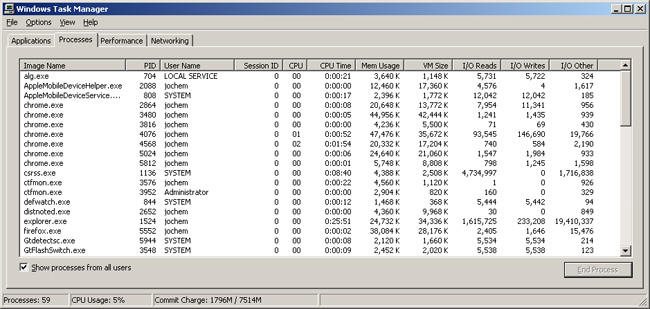
A Feladatkezelő engedélyezése

Hogyan válasszunk ki egy billentyűzetet?
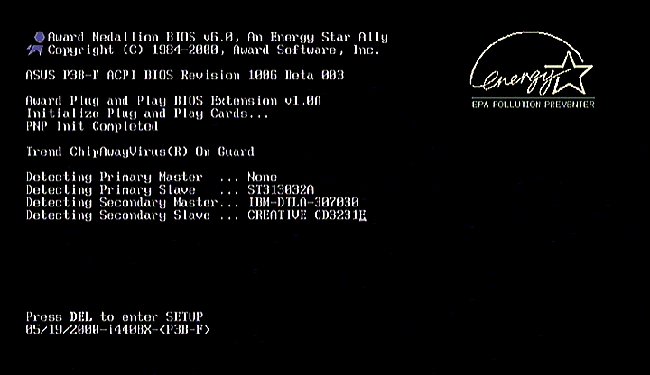
Hogyan léphet be a BIOS-ba?

Az asztal nem töltődik be. Mit tegyek?
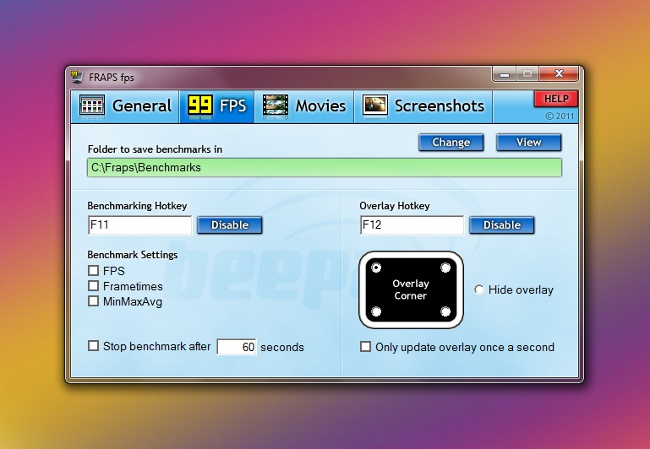
Hogyan készítsünk screenshotot a játékban?

Funkciógombok

Billentyűparancsok a szöveges billentyűzet használatához
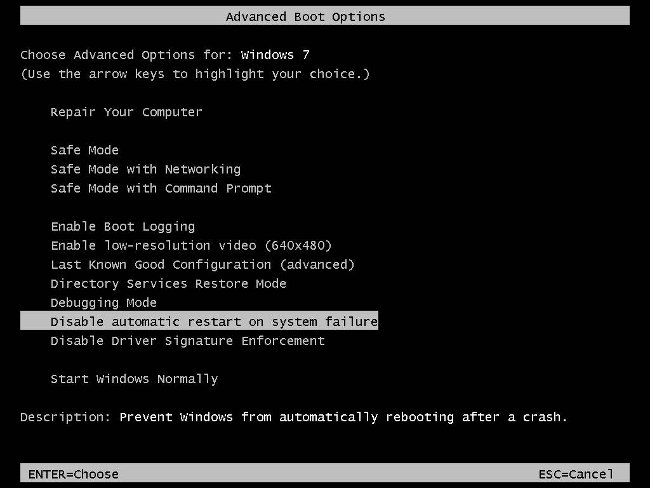
A számítógép újraindítása

Hogyan kapcsolhatja be a laptop képernyőjét további programok nélkül?
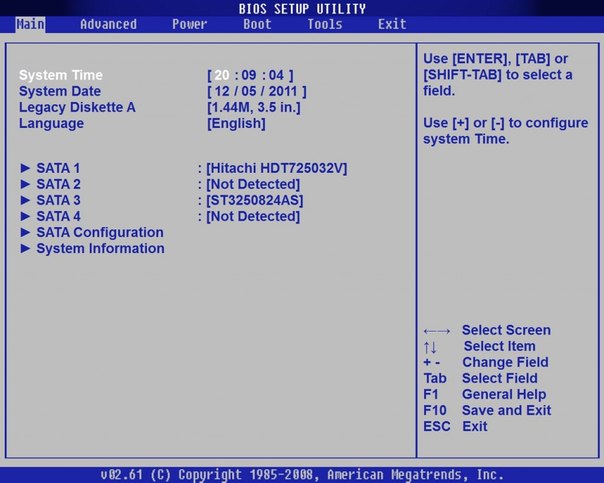
Hogyan indíthatja el a számítógépet a BIOS segítségével?

A laptop funkciós gombja: hogyan lehet engedélyezni és használni?
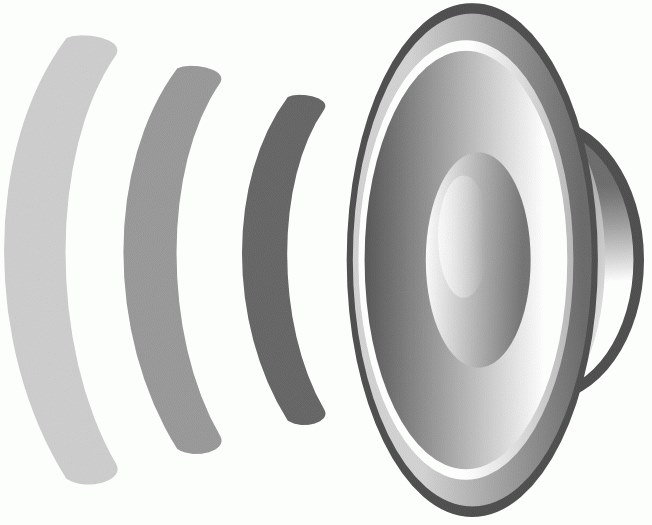
Hogyan kapcsolja be a hangját a laptopján

Vatamanyuk Alexander "A Windows 7 telepítése, konfigurálása és helyreállítása. Indult!"